好派笔记
作者相关精选
vim使用命令总结
原创前往小程序,Get更优阅读体验!
立即前往
vim是从vi发展来的文本编辑器
1.安装
- [root@localhost ~]# which vim
- /usr/bin/vim
- [root@localhost ~]# yum -y install vim-en*
2.VIM常用的三种模式
- 命令模式:打开文件后,默认进入命令模式
- 编辑模式:需要输入命令,切换到编辑模式
- 末行模式:末行模式输入命令
三种模式的转换:
- 命令模式-->编辑模式:i,a,o,s
- 编辑模式-->命令模式:ESC
- 命令模式-->末行模式:
- : / (两种方式)
- 末行模式-->命令模式:
- 连续两次ESC
3.命令模式下的基本操作
3.1光标移动
- H J K L 前下上后
- $ 光标移动到行尾
- 0 光标移动到行首
- gg光标移动到文件头部
- G光标移动到文件尾部
- 20G光标移动到20行
- /string (n N分别向后和向前循环),快速定位到某一行
3.2文本编辑
- y 复制 yy 3yy ygg yG #以行为单位
- d 删除 dd 3dd dgg dG #以行为单位
- p 粘贴
- x 删除光标所在的字符
- D 从光标处删除到行尾
- u 撤销操作
- d0删除光标前面的字符
- dd删除光标所在的行
- ndd删除光标所在行往后的n行(n是自然数,包括本行)
- yy复制一行(光标所在行)
- nyy复制n行
- p光标所在处的下一行粘贴
- P光标所在处的行粘贴
3.3进入其它模式
- a 进入插入模式
- i 进入插入模式
- o 进入插入模式
- A 进入插入模式
- : 进入末行模式(扩展命令模式)
- v 进入可视模式
- R 进入替换模式
4.扩展命令模式
4.1保存退出
- :10 进入第10行
- :w 保存
- :q 退出
- :wq 保存并退出
- :w! 强制保存
- :q! 不保存并退出
- :wq! 强制保存并退出
- \:x 保存并退出 ZZ
4.2查找替换
- 格式:
- :范围 s/old/new/选项
- 举例:
- :1,5 s/root/moonrong/ #从1-5行的root替换为moonrong
- :1,$ s/root/moonrong/ #$表示最后一行
- 行跳转
- :40 跳到40行
- 字符串替换
- :s/old/new,替换光标处的,回车即可
- :s/old/new/g,替换光标所在行,回车即可
- :%s/old/new,替换文件中所有行的第一个old,回车即可
- :%s/old/new/g,替换文件中所有行的所有的old,回车即可
- :27,30s/old/new/g,替换27到30行中所有的old
4.3设置环境
- 临时设置:
- :set nu 设置行号
- :set ic 不区分大小写
- :set ai 自动缩进
- :set list 显示控制字符
- :set nonu 取消设置行号
- :set noic
5.文本查找
“/”查找: 光标往下查找,到尾部再重头查找 输入“/”,会在最后显示/,输入想查询的内容然后回车,会以黄色高亮显示。摁n会往下逐个显示黄色高亮区域,N会往上逐个查找。
“?”查找: 光标往上查找,到头部再从尾查找
查找某个单词出现多少次 移动到要查找的单词上,按键盘上的#键,这个单词会黄色高亮,n或N就可以逐个查找
6.其他相关及总结
:sp [filename] 切割窗口。如果无参数,切割当前窗口;如果有参数,打开新窗口 ctrl + w +j 移动到下方窗口 等同于:ctrl + w + ⏬ ctrl + w +k移动到上方窗口 等同于:ctrl + w +⏫ :q 离开

VIM操作命令
原创声明:本文系作者授权腾讯云开发者社区发表,未经许可,不得转载。
如有侵权,请联系 cloudcommunity@tencent.com 删除。
原创声明:本文系作者授权腾讯云开发者社区发表,未经许可,不得转载。
如有侵权,请联系 cloudcommunity@tencent.com 删除。
评论
登录后参与评论
暂无评论
登录 后参与评论
推荐阅读
编辑精选文章
换一批
推荐阅读
【基础拾遗】编辑器之神-VIM
1.3K0
Linux编辑器——Vim详解
4.3K0
vim使用命令详解
1.1K0
史上最全VIM使用手册
3K0
vim编辑器使用方法
8240
玩转vim(vi)编辑器
6270
vim 超强编辑器
7440
vi与vim的区别以及常用命令
2.5K0
Linux 编辑器之神vim编辑器
9.4K0
【Linux】yum、vim
2260
Linux-vim
6.4K0
Linux系统VIM编辑器管理
1.4K0
vim 文本编辑器[通俗易懂]
4.3K0
相关推荐
vim精简版教程
更多 >目录
- 1.安装
- 2.VIM常用的三种模式
- 3.命令模式下的基本操作
- 3.1光标移动
- 3.2文本编辑
- 3.3进入其它模式
- 4.扩展命令模式
- 4.1保存退出
- 4.2查找替换
- 4.3设置环境
- 5.文本查找
- 6.其他相关及总结

领券
腾讯云开发者

扫码关注腾讯云开发者
领取腾讯云代金券
Copyright © 2013 - 2025 Tencent Cloud. All Rights Reserved. 腾讯云 版权所有
深圳市腾讯计算机系统有限公司 ICP备案/许可证号:粤B2-20090059 深公网安备号 44030502008569
腾讯云计算(北京)有限责任公司 京ICP证150476号 | 京ICP备11018762号 | 京公网安备号11010802020287
Copyright © 2013 - 2025 Tencent Cloud.
All Rights Reserved. 腾讯云 版权所有
登录 后参与评论
2
1
目录




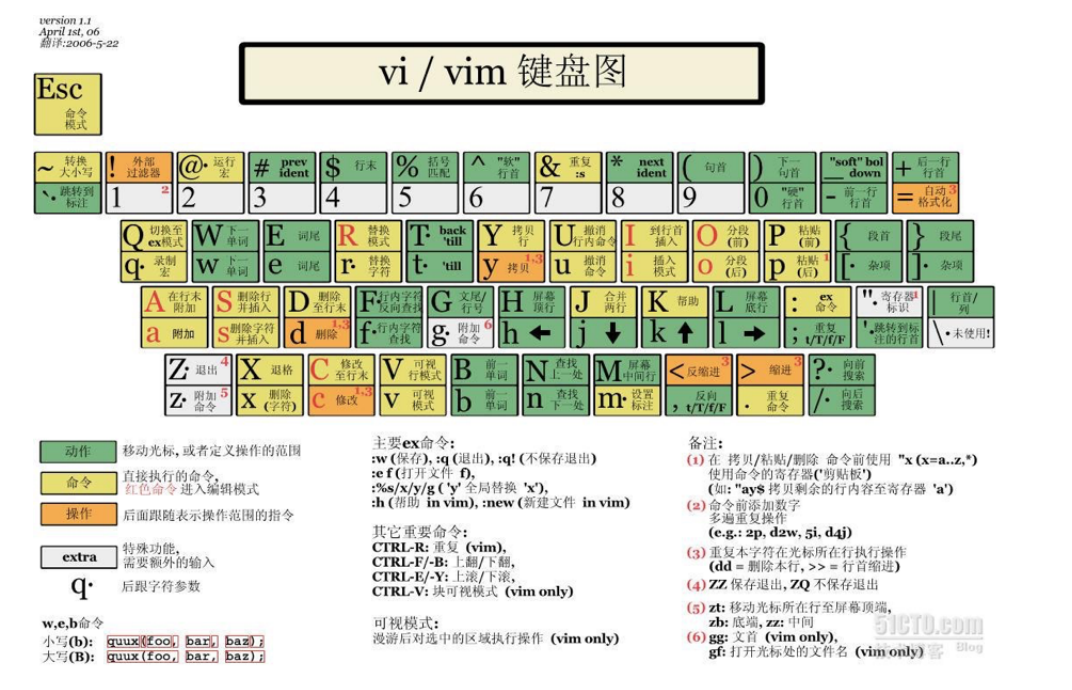



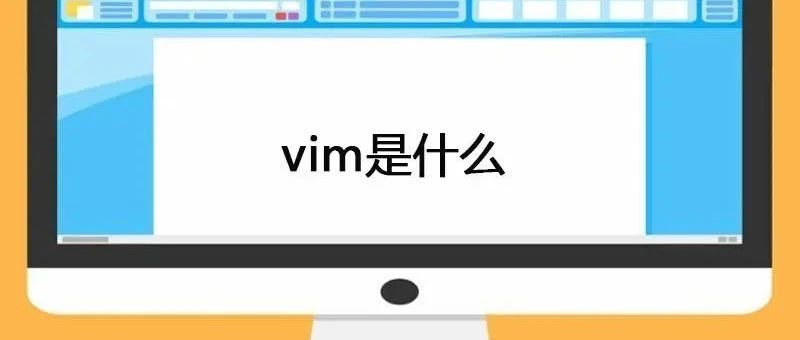
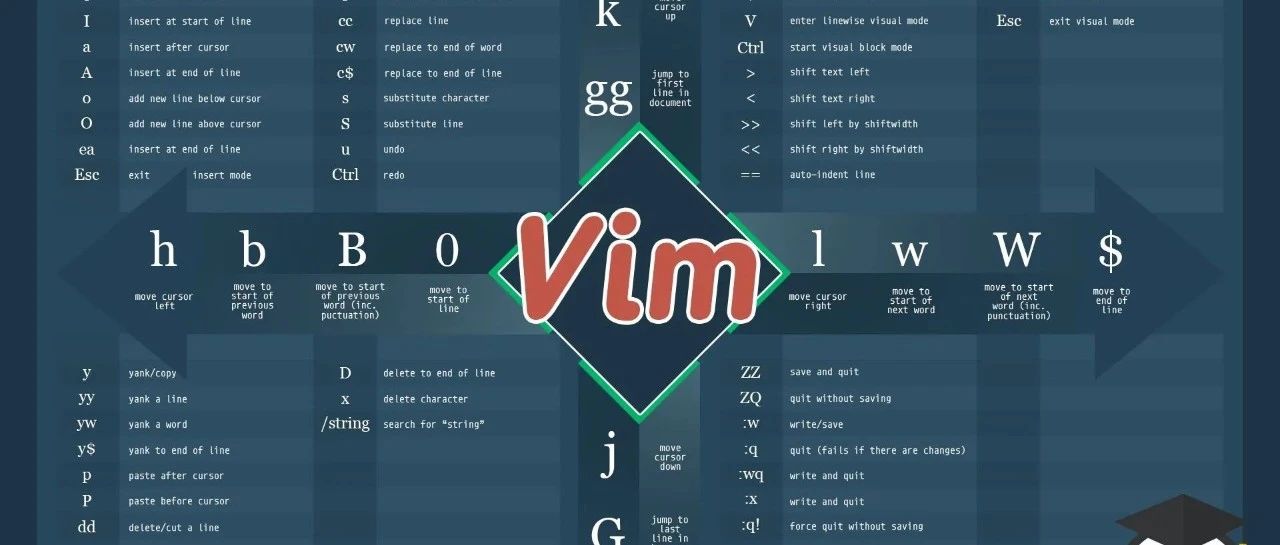




![vim 文本编辑器[通俗易懂]](https://ask.qcloudimg.com/http-save/yehe-8223537/7a5a1f4520cb25d5c05f93a5a1676653.png)
